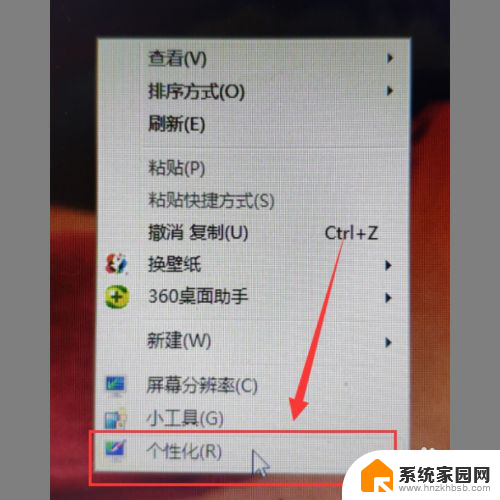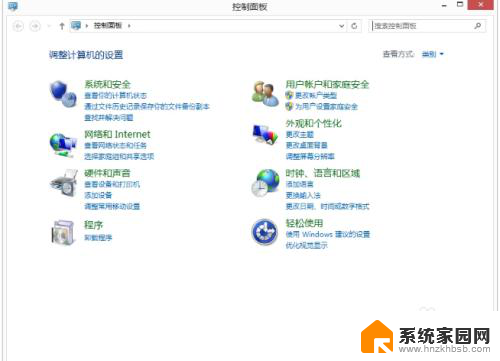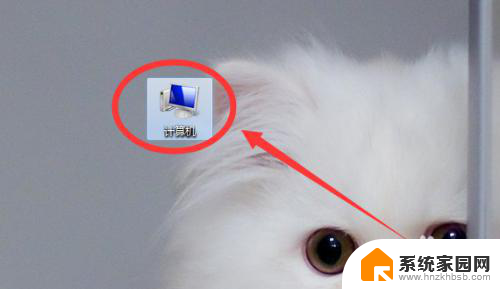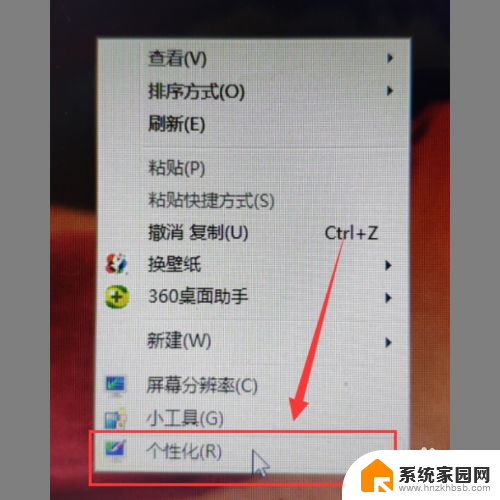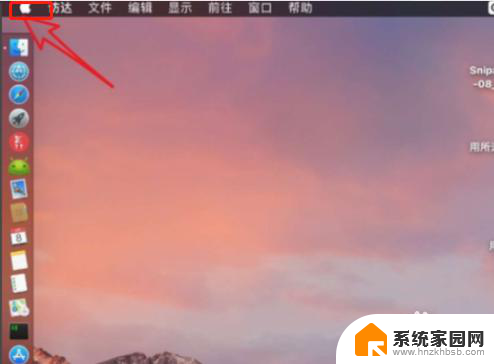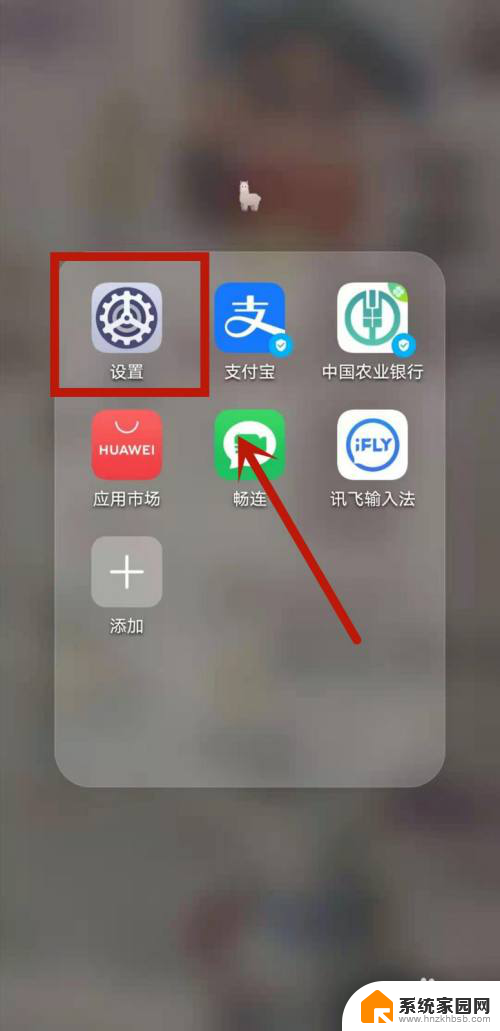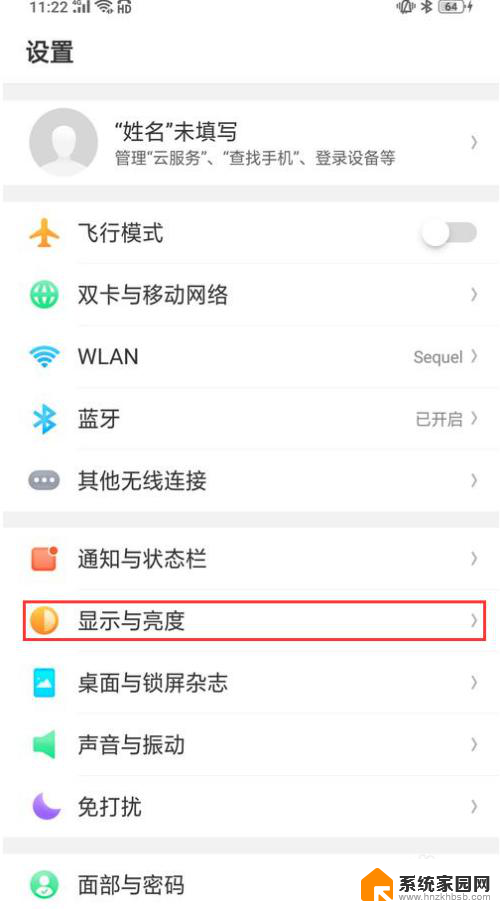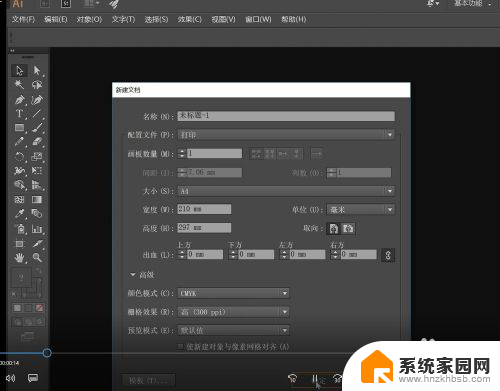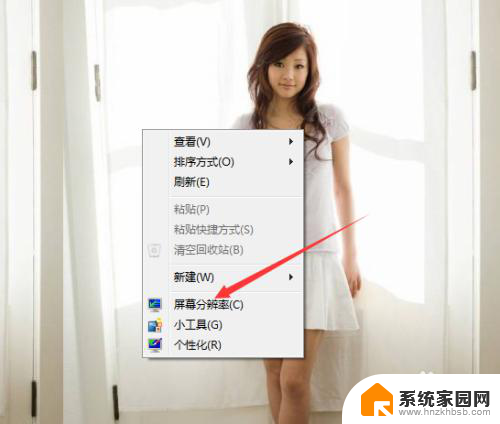怎么改电脑字体样式 如何个性化电脑系统的字体显示
在电脑使用的日常中,我们时常会对字体样式产生疲倦感,渴望一种个性化的字体显示方式,幸运的是改变电脑字体样式并个性化系统的字体显示并不是一件困难的事情。通过简单的步骤,我们可以轻松地将电脑的字体样式调整到我们喜欢的风格,使其与我们的个性相契合。接下来让我为大家详细介绍一下如何改变电脑字体样式和个性化系统的字体显示。
具体方法:
1.首先右击桌面选择右键菜单中的“个性化”,然后再点击右下角的“窗口颜色”:
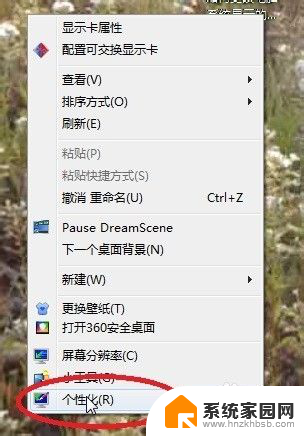
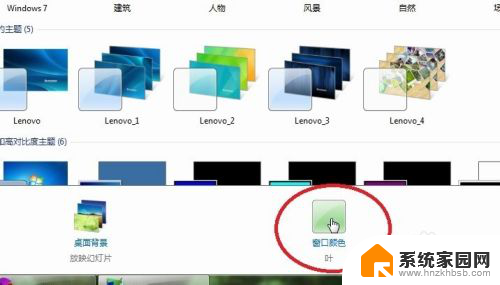
2.再点击左下部的“高级外观设置”,在弹出的“窗口颜色和外观”中。下面的“项目”即是用来选择要更改字体显示的项目:
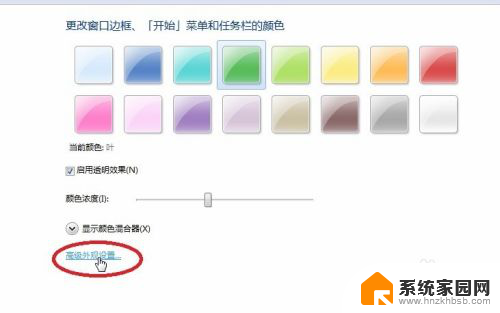
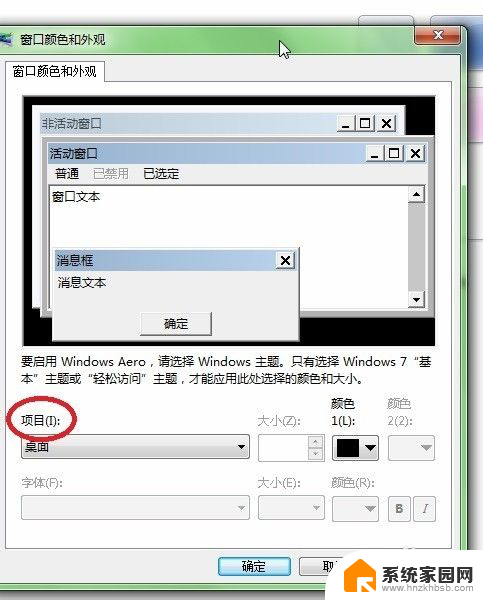
3.以更改“图标”项目为例,更改的就是图标下面所显示的字体样式。选择好你所想要的字体后,你还可以设置其大小与加粗、倾斜等参数:
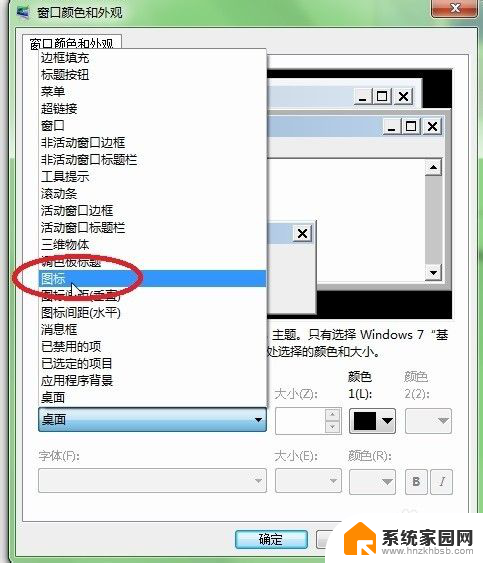
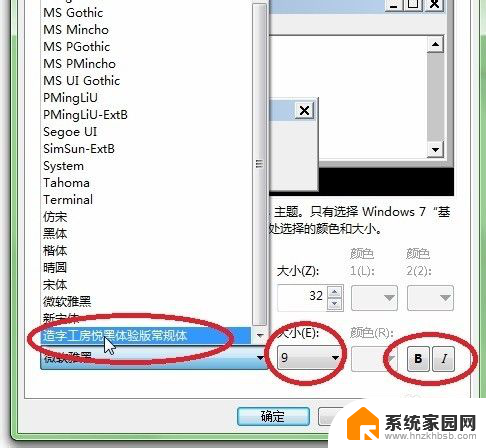
4.更改完成后点击“确定”即可,等一会儿再回到桌面。你就会发现图标下面的字体已经成功更改成你所想要的样式啦:
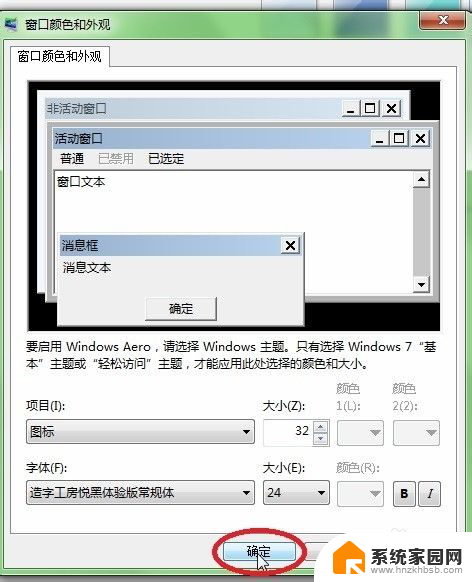
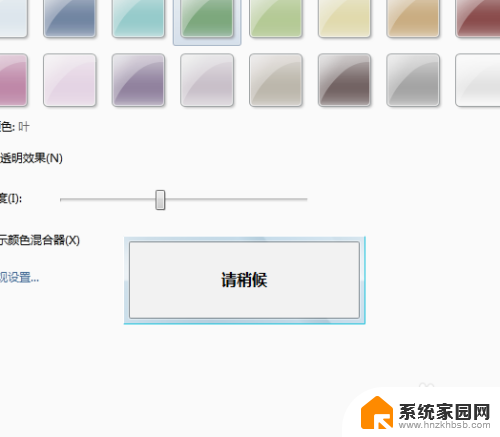


5.再比如修改“菜单”项目,修改完成后,鼠标的右键菜单中所显示的字体也就会跟着改变啦:
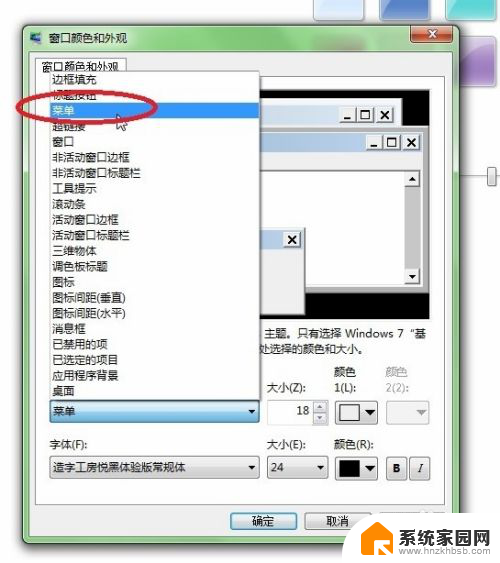
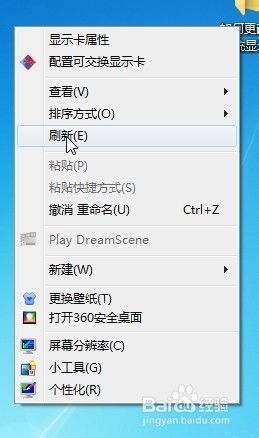
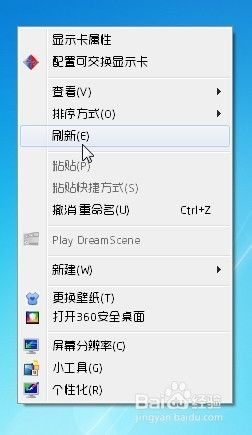
6.还有很多项目可以让我们修改自己所喜欢的字体样式,这里就不一一说明啦,你可以自己去摸索尝试下哈。
以上就是如何改变电脑字体样式的全部内容,如果您需要,您可以按照以上步骤进行操作,希望这对大家有所帮助。